Якщо на вашій консолі Nintendo Switch встановлено програмне забезпечення версії 11.0.0 або новішої, ви маєте можливість передавати до десяти скріншотів і одного відеоролика одночасно на свій смартфон або планшет, використовуючи QR-коди. Розглянемо детальніше, як це працює та як налаштувати дану функцію.
Принцип роботи
Коли ви відправляєте зображення або відео з вашого Switch на мобільний пристрій через QR-код, консоль створює власну локальну Wi-Fi точку доступу. Далі, за допомогою QR-коду, вона пропонує підключитися до цієї мережі вашому телефону. Після встановлення з’єднання ваш смартфон тимчасово під’єднується до локальної Wi-Fi мережі консолі.
Потім Switch генерує другий QR-код, який містить адресу тимчасового веб-сервера на Switch. Цей сервер зберігає посилання на вибрані вами медіафайли. Використовуючи ці посилання, ви можете завантажити зображення або відео на свій телефон.
Після завершення передачі Wi-Fi мережа консолі вимикається, і ваш мобільний пристрій автоматично підключається до вашої звичайної Wi-Fi мережі. Цей метод працює з iPhone, Android, iPad, Kindle Fire та іншими мобільними пристроями.
Передача файлів за допомогою QR-коду: покрокова інструкція
Перш ніж почати, переконайтеся, що на вашому Switch встановлена версія програмного забезпечення 11.0.0 або вище. Для перевірки, відкрийте “Системні налаштування”, перейдіть до розділу “Система” і виберіть “Оновлення системи”.
Далі, в головному меню оберіть іконку “Альбом” (коло з прямокутним зображенням горбистого ландшафту у стилі Маріо).
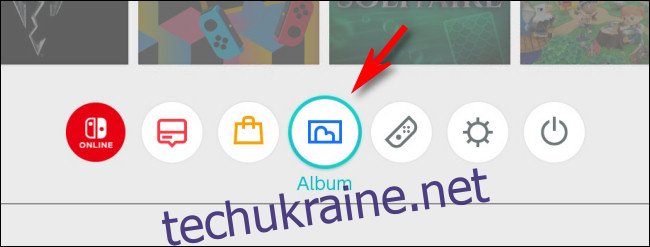
Знайдіть потрібну фотографію або відео, яким ви хочете поділитися, і натисніть кнопку A, щоб відкрити меню “Обмін і редагування”.
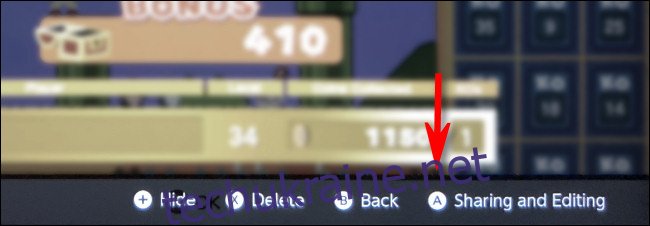
У бічній панелі “Обмін і редагування” виберіть “Відправити на смартфон”.
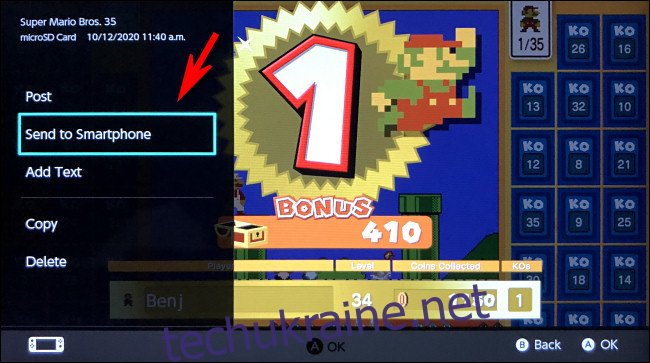
З’явиться спливаюче вікно з пропозицією вибрати “Тільки цей” або “Надіслати пакет”. Опція “Надіслати пакет” дозволяє передати до 10 зображень і 1 відео одночасно, вибравши їх в зручному інтерфейсі.
Для нашого прикладу ми виберемо “Тільки цей”.
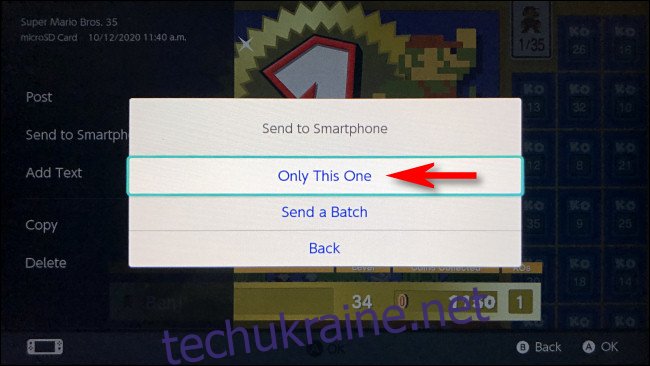
На екрані “Відправити на смартфон” з’явиться QR-код. На вашому смартфоні або планшеті відкрийте програму “Камера” та відскануйте цей код. Ми використовуємо приклад з iPhone, але цей метод працює також і на Android-пристроях, які можуть сканувати QR-коди.
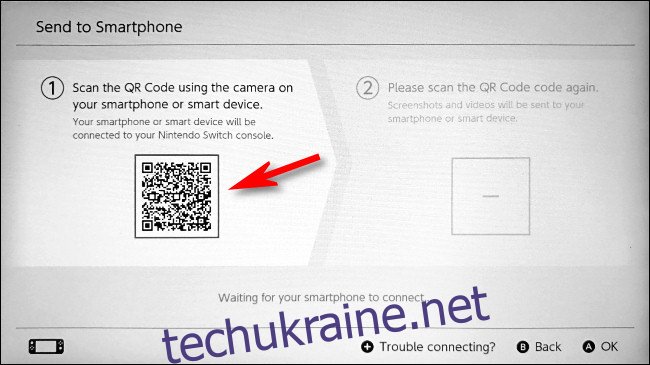
Після сканування, натисніть “Приєднатися” у сповіщенні, яке з’явиться на вашому пристрої. Це дозволить приєднатися до локальної Wi-Fi мережі Switch. Назва мережі буде мати вигляд, наприклад, “switch_8057C0001”. Не хвилюйтеся, ви просто підключаєтеся до вашої консолі.
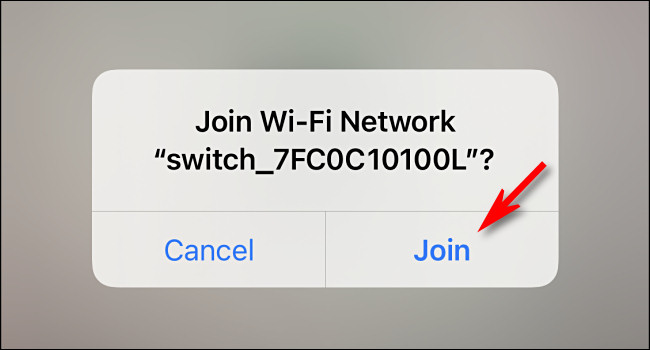
Після того, як ваш пристрій під’єднається, на Switch з’явиться другий QR-код.
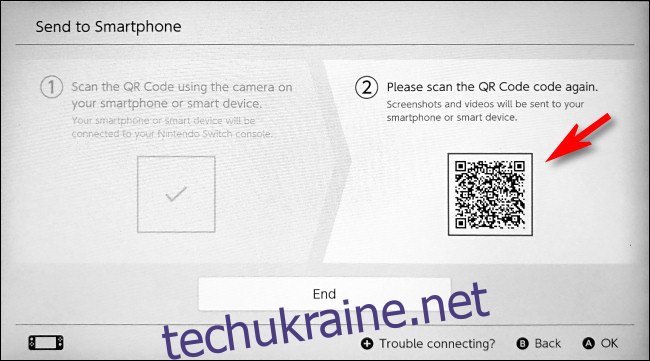
Знову відскануйте код вашим смартфоном і перейдіть за посиланням, яке з’явиться у сповіщенні, щоб відкрити його в браузері.
Ви побачите веб-сторінку з мініатюрою зображення, яким ви поділилися. Якщо ви обрали пакет зображень, всі вони будуть відображені на сторінці як ескізи.
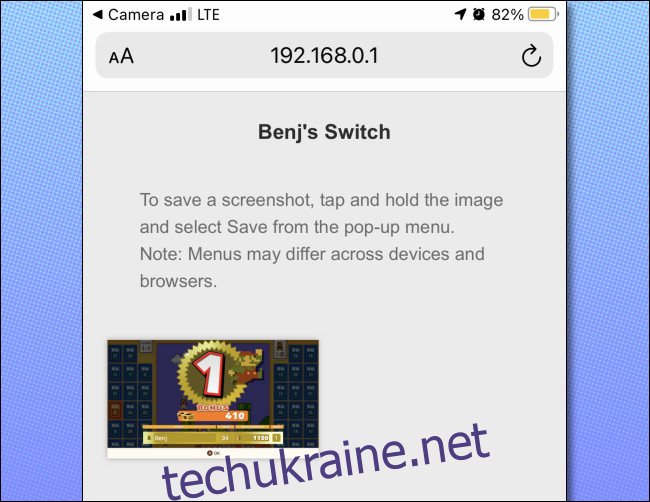
Звідти ви зможете зберегти зображення або відео на свій пристрій. На iPhone, утримуйте палець на зображенні та оберіть “Додати до Фотографій” у меню, що з’явиться.
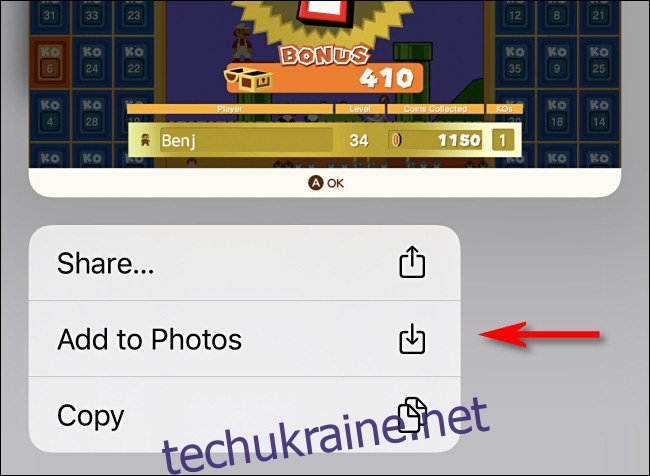
Після збереження файлів поверніться до вашого Switch та натисніть “Кінець”.
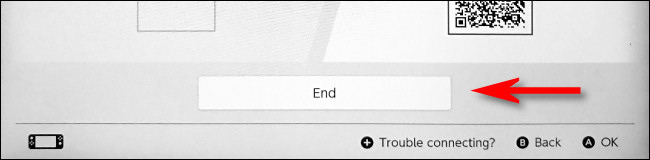
Це розірве з’єднання Wi-Fi, і ваш смартфон автоматично під’єднається до вашої звичайної Wi-Fi мережі. Якщо цього не відбудеться, вам потрібно буде зайти у налаштування мережі на вашому пристрої та підключитися вручну.
Якщо вам знадобиться перенести багато знімків з Switch, ви можете скористатися microSD картою або USB-кабелем для передачі на ПК або Mac.